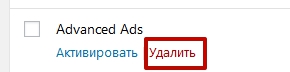Содержание
Здравствуйте, уважаемые читатели моего блога! Из этой статьи вы узнаете, как установить плагин в WordPress через панель Администратора. Установка плагинов в WordPress упрощена до нескольких кликов. Итак, приступим.
Как установить плагин в WordPress?
Сначала нужно перейти в Панель управления. Для этого переходим на страницу https://complaneta.ru/wp-login.php, вместо complaneta.ru пишите свой домен (1). Затем вводите логин и пароль и нажимайте кнопку «Войти» (2)
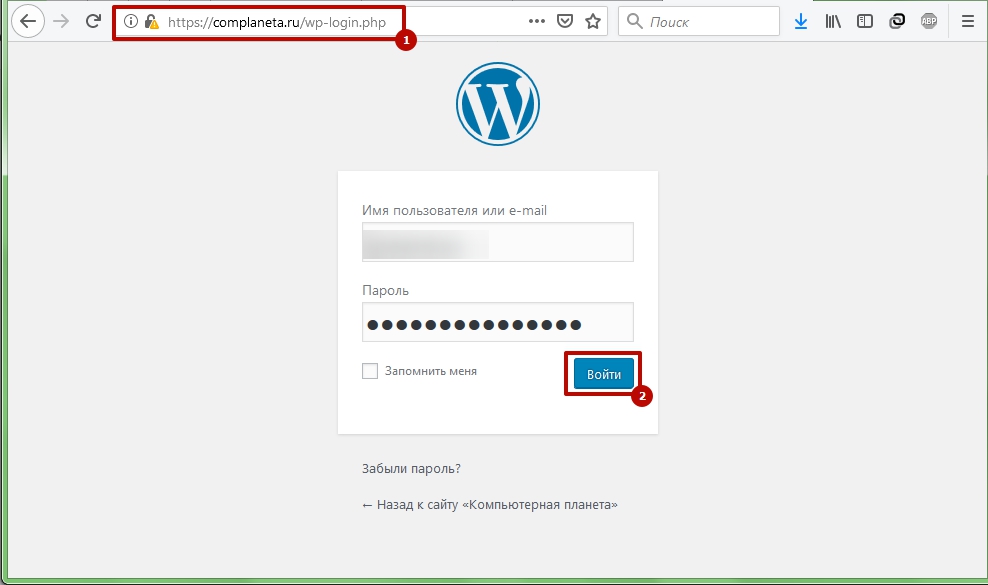
Теперь переходим в левом меню в раздел «Плагины -> Добавить новый»
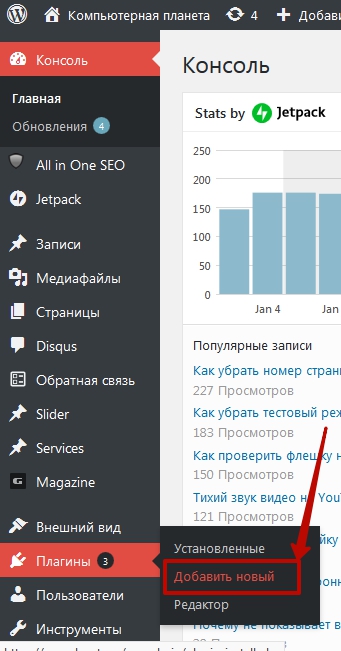
На появившейся странице можно найти плагины в специальных разделах вверху (1). Здесь находятся наиболее популярные и рекомендуемые для установки плагины. Но нас интересует строка поиска плагинов (2). С ее помощью вы сможете найти нужные вам плагины. Вводите любое слово или точное название плагина и в результатах отобразятся наиболее подходящие вашему поисковому запросу.
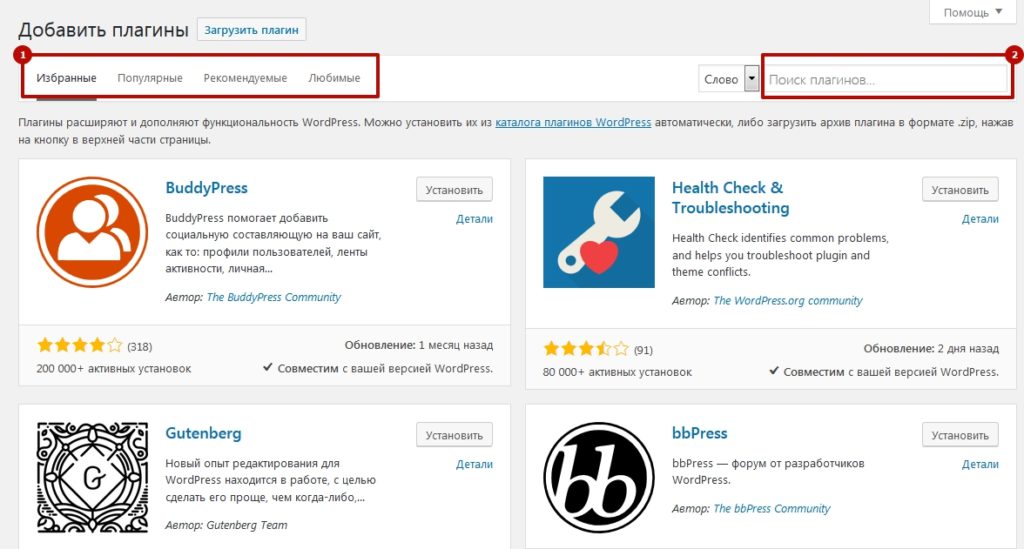
Например, вам нужно установить плагин для показа рекламы Google AdSense. Вводите в строку поиска запрос «adsense» и из предложенных вариантов выбирайте наиболее подходящий вам.
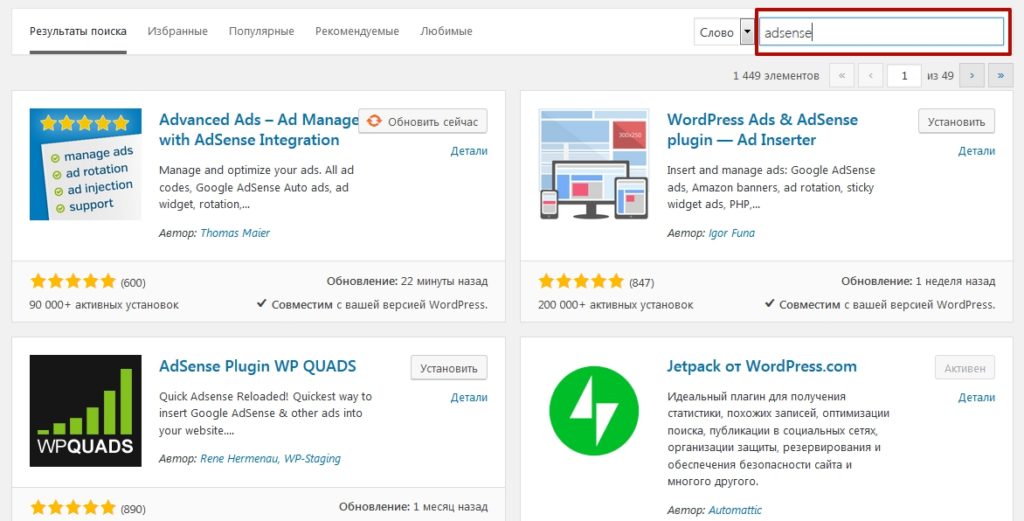
Понравившийся плагин скачивается и устанавливается в полностью автоматическом режиме. Просто нажмите на кнопку «Установить» и WordPress все сделает за вас.
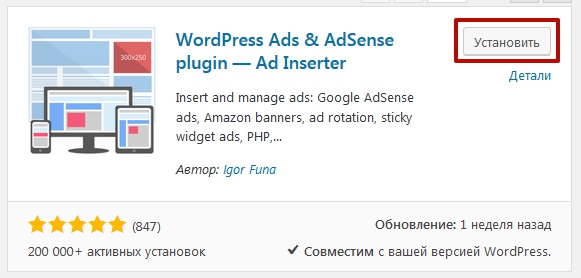
После установки вы сможете активировать плагин в разделе «Плагины -> Установленные»
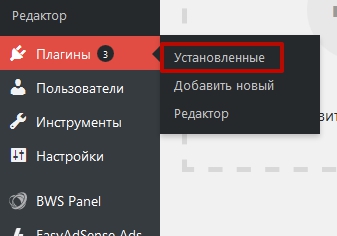
Найдите по названию установленный плагин и нажмите на ссылку «Активировать». Плагин начнет работу.
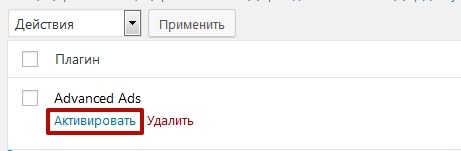
Как удалить плагин в WordPress?
Чтобы удалить уже ненужный плагин сначала нужно его выключить. Для этого переходим в раздел «Плагины -> Установленные». Также находим его в списке и нажимаем на ссылку «Деактивировать»
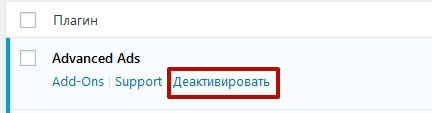
После этих действий появится ссылка для удаления плагина. Нажмите на «Удалить», чтобы удалить все файлы плагина из WordPress и хостинга. Затем в диалоговом окне подтвердите свои намерения. В строке, где было название плагина, появится сообщение об успешном удалении.